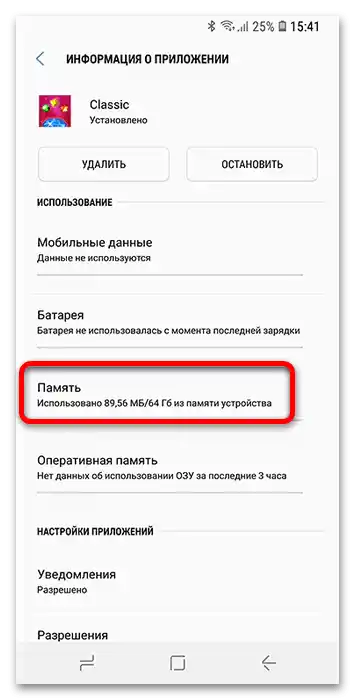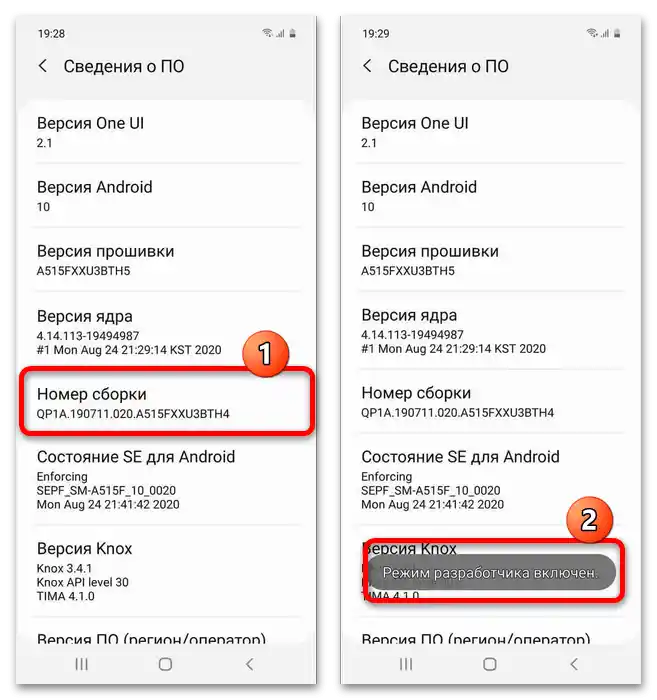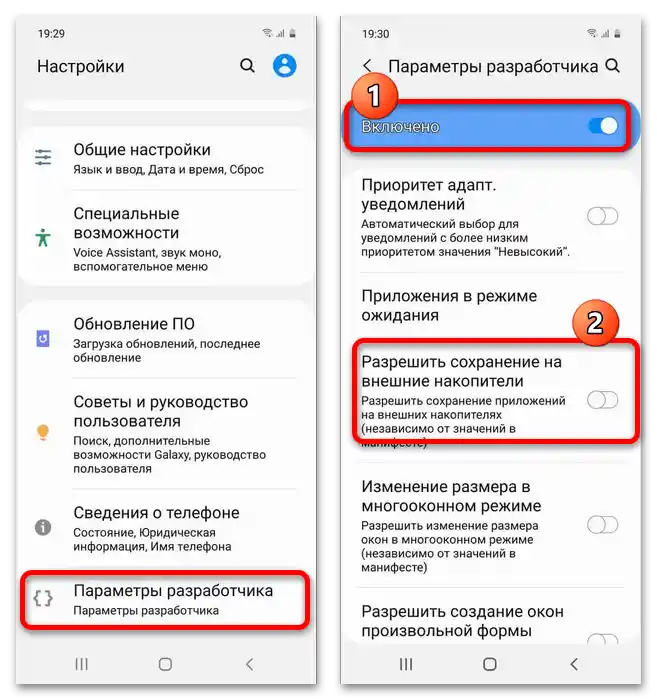المحتوى:
معلومات هامة
قبل الانتقال إلى وصف خيارات الحفظ، نلاحظ أنه لا يمكن تنزيل التطبيقات مباشرة على بطاقة الذاكرة من المتاجر مثل Google Play أو Samsung Galaxy Store على أي جهاز يعمل بنظام Android، وذلك بسبب قيود نظام التشغيل نفسه. ومع ذلك، لا تنطبق هذه القيود على تثبيت ملفات APK التي تم الحصول عليها من الإنترنت، وسنتحدث عن ذلك أيضًا.
الطريقة 1: نقل التطبيق
بالنظر إلى المعلومات المذكورة في قسم المعلومات الهامة، يمكن حفظ التطبيق على microSD في Samsung عن طريق نقل التطبيق المثبت بالفعل.في الإصدار الحالي من البرنامج الثابت، يتم ذلك على النحو التالي:
مهم! لتجنب المشاكل، تأكد من عمل نسخة احتياطية من بيانات البرنامج الذي سيتم نقله!
- افتح "الإعدادات" – "التطبيقات".
- في قائمة البرامج، ابحث عن البرنامج الذي ترغب في نقله إلى بطاقة SD، واضغط عليه.
- استخدم خيار "الذاكرة".
![كيف يمكنني تحميل التطبيق على بطاقة الذاكرة سامسونج-4]()
هنا، اضغط على "تغيير".
- اختر "بطاقة الذاكرة".
- اضغط على "نقل" وانتظر حتى تكتمل العملية.
مهم! بعد النقل، لا يُنصح بإزالة بطاقة الذاكرة من الهاتف، حيث سيؤثر ذلك على أداء التطبيق المنقول!
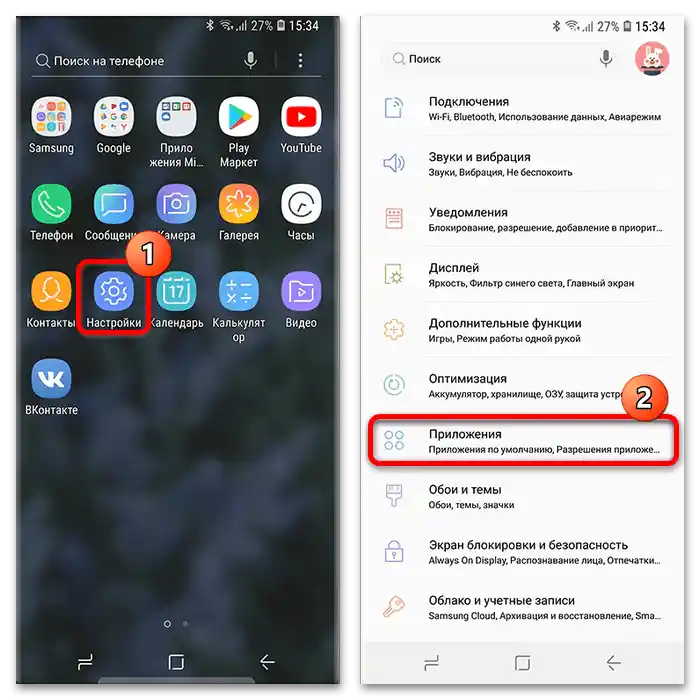
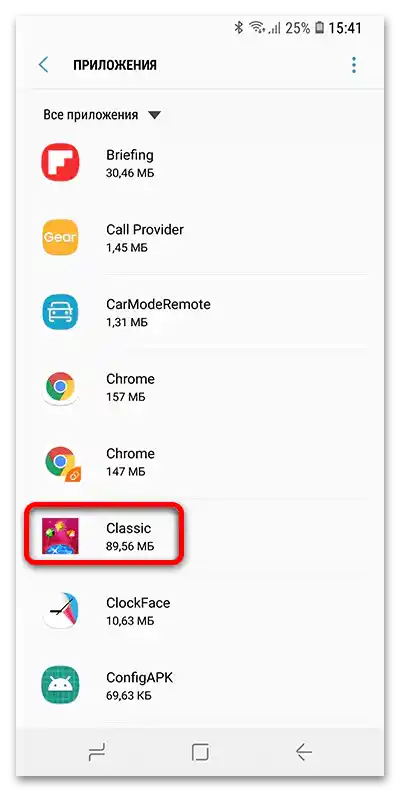
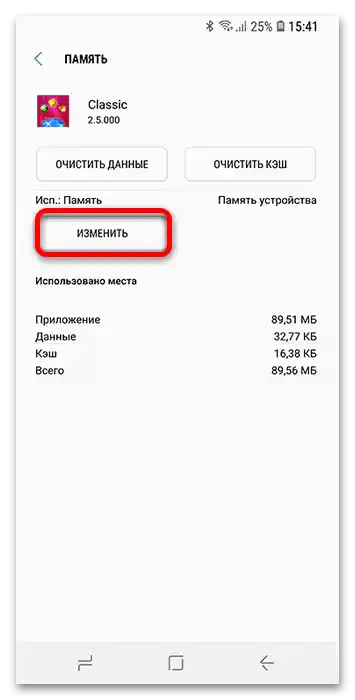
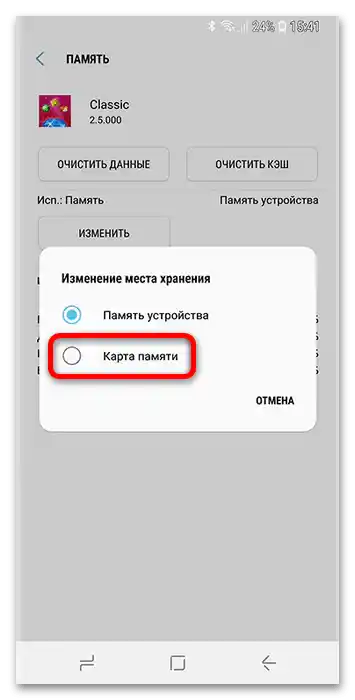
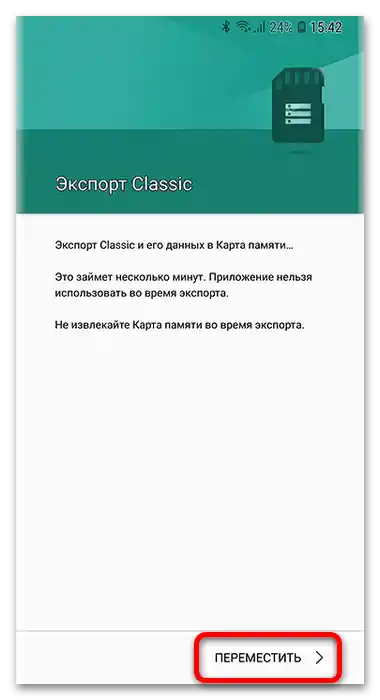
إذا لم يكن هناك خيار النقل في صفحة التطبيق بالإعدادات، انتقل إلى قسم حل المشكلات أدناه.
الطريقة 2: تحميل APK
لا تسمح ميزات عمل Android بتثبيت البرامج مباشرة على بطاقة microSD، ولكن يمكن حفظ ملفات APK هناك – أولاً وقبل كل شيء عبر المتصفح.
توصية. قم بتحميل مثبتات البرامج فقط من مصادر موثوقة، لأنه في حالة أخرى، هناك خطر فقدان البيانات بسبب تصرفات المهاجمين.
- نظرًا لأن الحديث يدور حول أجهزة Samsung، سنوضح الإعداد المطلوب باستخدام متصفح النظام كمثال.قم بتشغيله، ثم انقر على زر القائمة (ثلاثة خطوط في أسفل شريط الأدوات) واختر الخيار "الإعدادات".
- قم بالتمرير في قائمة الخيارات حتى تصل إلى "صفحات الويب والتنزيلات" وانقر عليه.
- هنا، قم بتفعيل خيار "السؤال قبل التنزيل" – بفضله يمكنك اختيار مكان حفظ البيانات التي تم تنزيلها.
- كما المس الخيار "مكان حفظ الملفات" واختر منه "بطاقة الذاكرة" – الآن سيكون الموقع الافتراضي لمدير التنزيلات هو microSD.
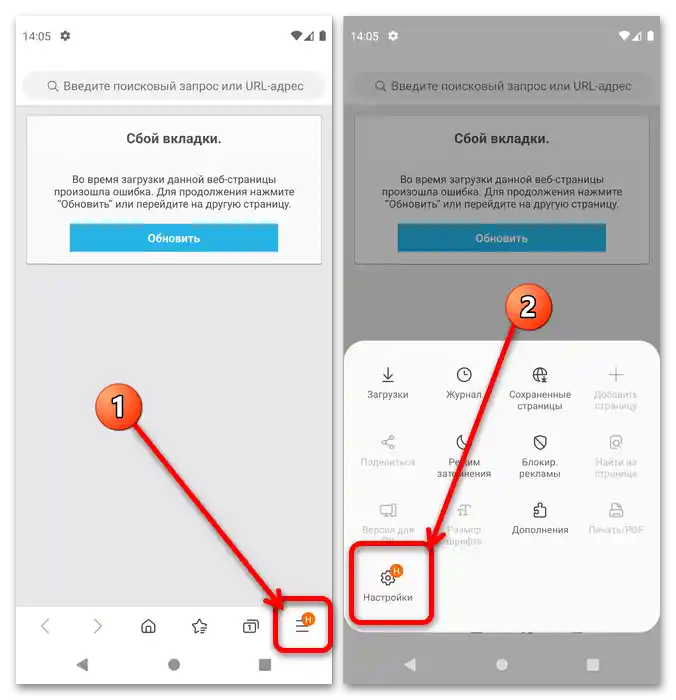

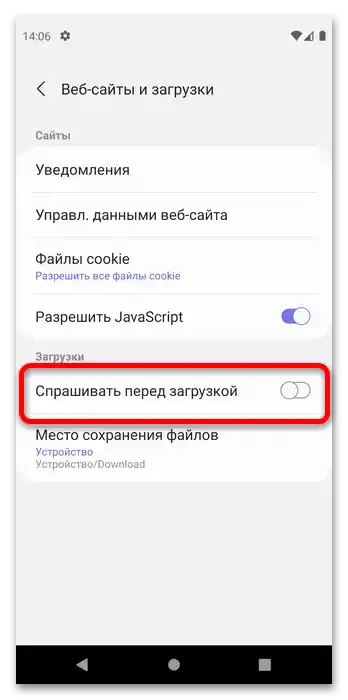
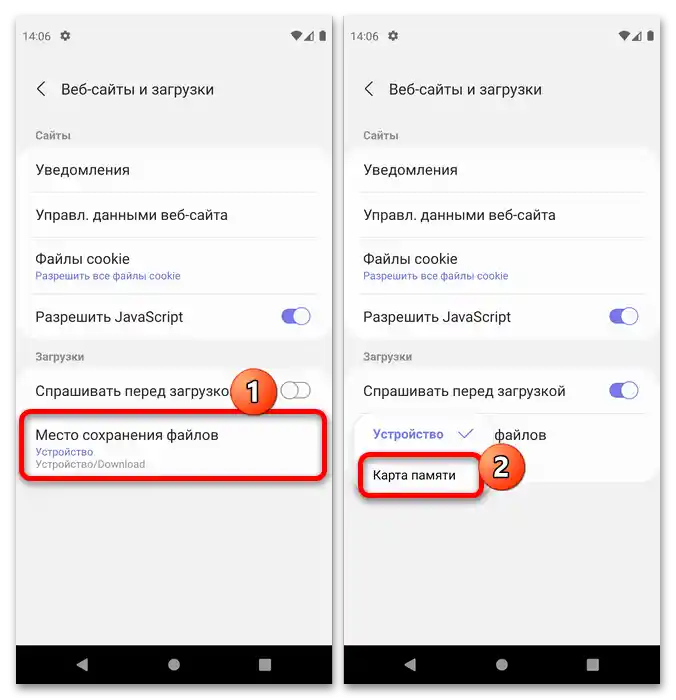
من هذه اللحظة، يجب أن يتم حفظ ملفات APK التي تقوم بتنزيلها على الهاتف في بطاقة الذاكرة، حيث يمكن تثبيت البرنامج منها، وعند الحاجة – نقلها إلى وحدة تخزين خارجية، من خلال تنفيذ التعليمات الأولى في هذه المقالة.
حل المشكلات المحتملة
الآن دعونا نناقش الأعطال الشائعة التي قد تواجهها عند تنفيذ الطرق المذكورة أعلاه.
لا توجد أزرار نقل في مدير التطبيقات النظامي
أكثر المشاكل شيوعًا عند محاولة حفظ البرنامج على microSD هي عدم وجود وسائل النقل. هناك عدة أسباب لذلك.
- في بعض إصدارات برامج سامسونج، تكون إمكانية نقل البرامج إلى بطاقة الذاكرة معطلة بشكل افتراضي، ولكن يمكن تفعيلها في إعدادات المطور. أولاً، افتح الوصول إلى هذه الخيارات، باستخدام التعليمات الموجودة في الرابط التالي.
لمزيد من التفاصيل: كيفية تفعيل وضع المطور على أندرويد
![كيف يمكنني تحميل التطبيق على بطاقة الذاكرة سامسونج-16]()
بعد هذه الخطوات، انتقل إلى القائمة الرئيسية للإعدادات واضغط على "خيارات المطور". ثم قم بتفعيلها لفتح الخيارات المتاحة، وقم بالتمرير لأسفل حتى تصل إلى "السماح بالحفظ على وحدات التخزين الخارجية" واضغط على المفتاح فيها.
![كيف يمكنني تحميل التطبيق على بطاقة الذاكرة سامسونج-17]()
الآن يتبقى فقط استخدام الطريقة 1.
- إذا أظهرت الإجراءات من الخطوة الأولى أن خيارات النقل غير موجودة تمامًا، يمكنك محاولة تنسيق بطاقة الذاكرة كجزء من التخزين الداخلي للهاتف، بعد ذلك سيتم دمج سعة microSD مع ذاكرة الفلاش للجهاز ويمكن استخدامها لتثبيت التطبيقات.
تفاصيل أكثر: تحويل ذاكرة الهاتف الذكي إلى بطاقة الذاكرة
- السبب الثالث الذي يجعل النقل غير متاح هو خصائص البرنامج نفسه. حيث أن معظم البرمجيات على نظام أندرويد مصممة للعمل مع الذاكرة الفلاش، بينما يتم استخدام بطاقة الميكرو SD فقط كخزان للبيانات و/أو الكاش. بالإضافة إلى أن بعض البرمجيات تتطلب تثبيتًا على الذاكرة الداخلية لتعمل بشكل كامل (عادةً ما تكون هذه حلول تؤثر على النظام مثل معادلات الصوت أو مديري صلاحيات الروت). لا يمكن فعل شيء حيال ذلك - الخيار الوحيد هو البحث عن بديل.

بعد النقل، توقفت البرنامج عن التشغيل
نادراً ما يواجه المستخدمون مشكلة غير سارة: تم نقل التطبيق، ولكن بعد ذلك إما أنه لا يعمل على الإطلاق، أو يظهر خطأ. عادةً ما يعني ذلك أن النقل لم يتم بدون مشاكل، أو أن البرنامج ببساطة لم يتم اختباره بشكل جيد ويجب أن يكون على الذاكرة الداخلية. خيارات التصرف هنا محدودة أيضًا بإعادة التثبيت وفقدان محتمل للبيانات الشخصية، إذا لم يتم عمل نسخة احتياطية.